UG NX 10中平移视图的方法教程
时间:2023-08-04 16:07:48作者:极光下载站人气:396
UG NX 10是一款非常专业、非常好用的办公软件,很多小伙伴基本上每天都在使用。在UG NX
10中如果我们希望平移视图,查看不同区域的图形,小伙伴们知道具体该如何进行操作吗,其实操作方法是非常简单的,只需要进行几个非常简单的操作步骤就可以了,小伙伴们可以打开自己的软件后跟着下面的图文步骤一起动手操作起来。如果小伙伴们还没有UG
NX
10这款软件,可以在本教程末尾处进行下载和安装,方便后续需要的时候可以快速打开进行使用。接下来,小编就来和小伙伴们分享具体的操作步骤了,有需要或者是有兴趣了解的小伙伴们快来和小编一起往下看看吧!
操作步骤
第一步:双击打开UG NX 10进入主界面,新建或者打开一个文件;
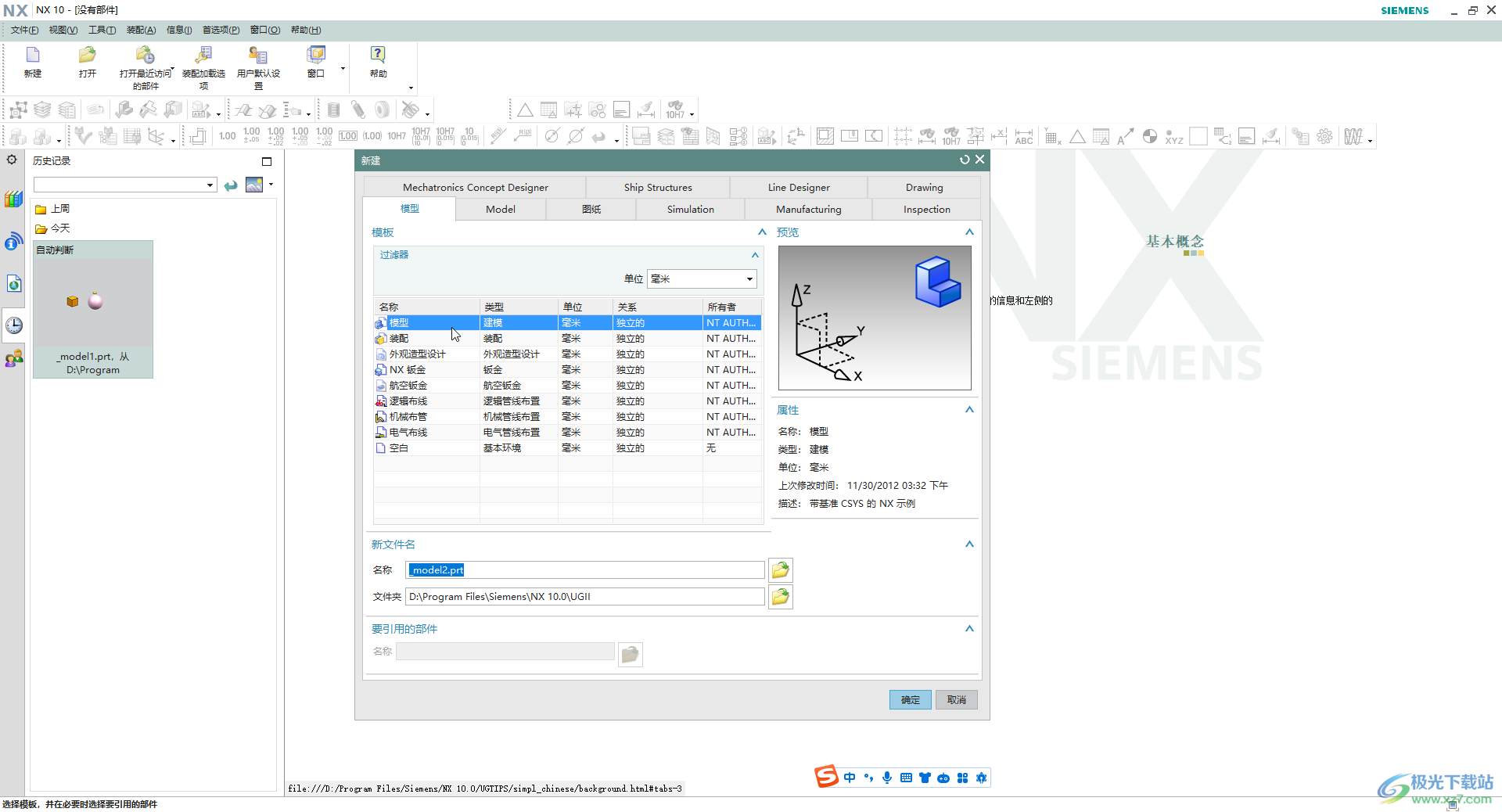
第二步:在界面左侧可以点击切换视图,然后可以根据自己的时间需要自由插入需要的元素;
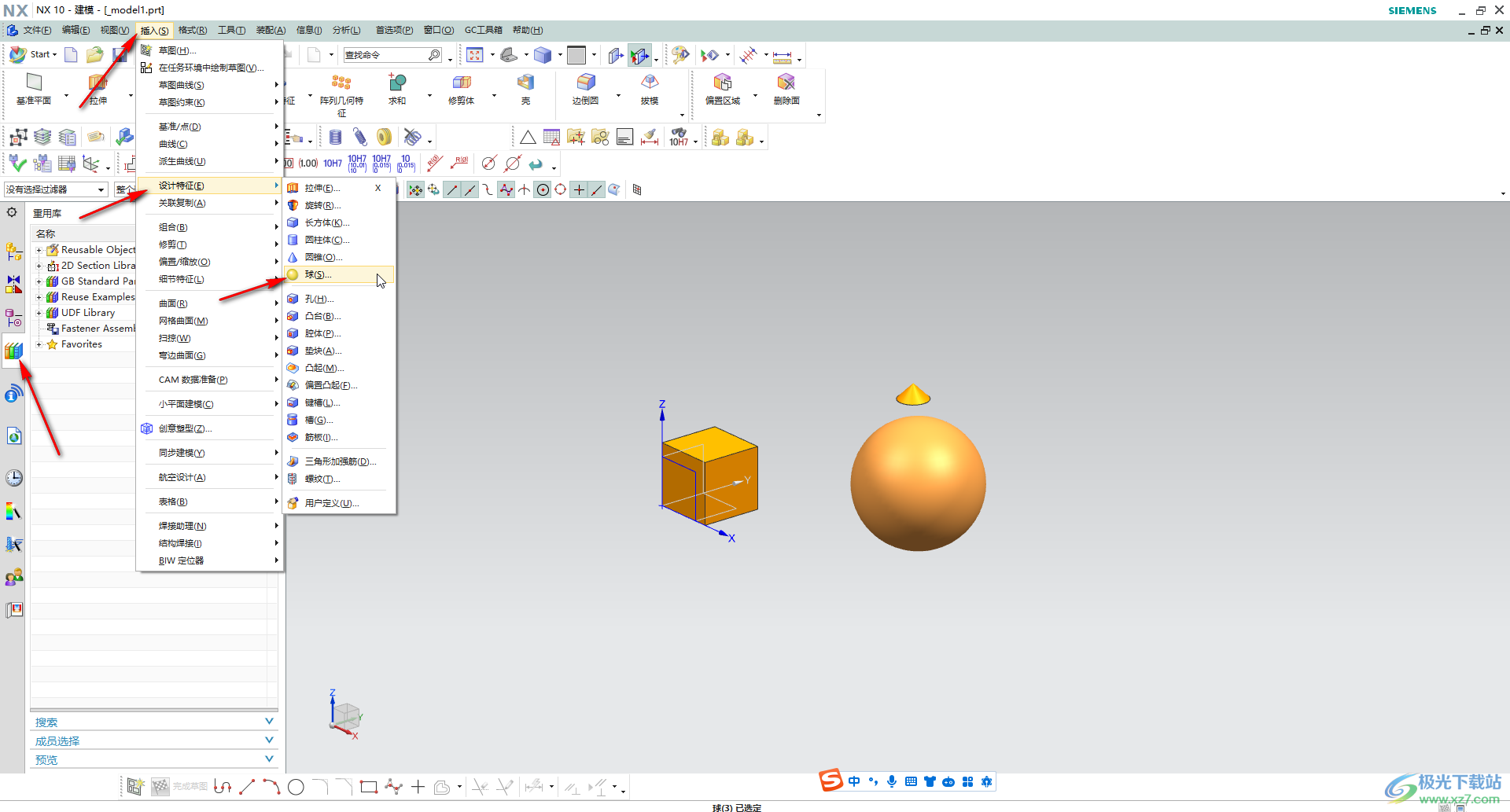
第三步:方法1.在界面空白处右键点击一下,选择“平移”;
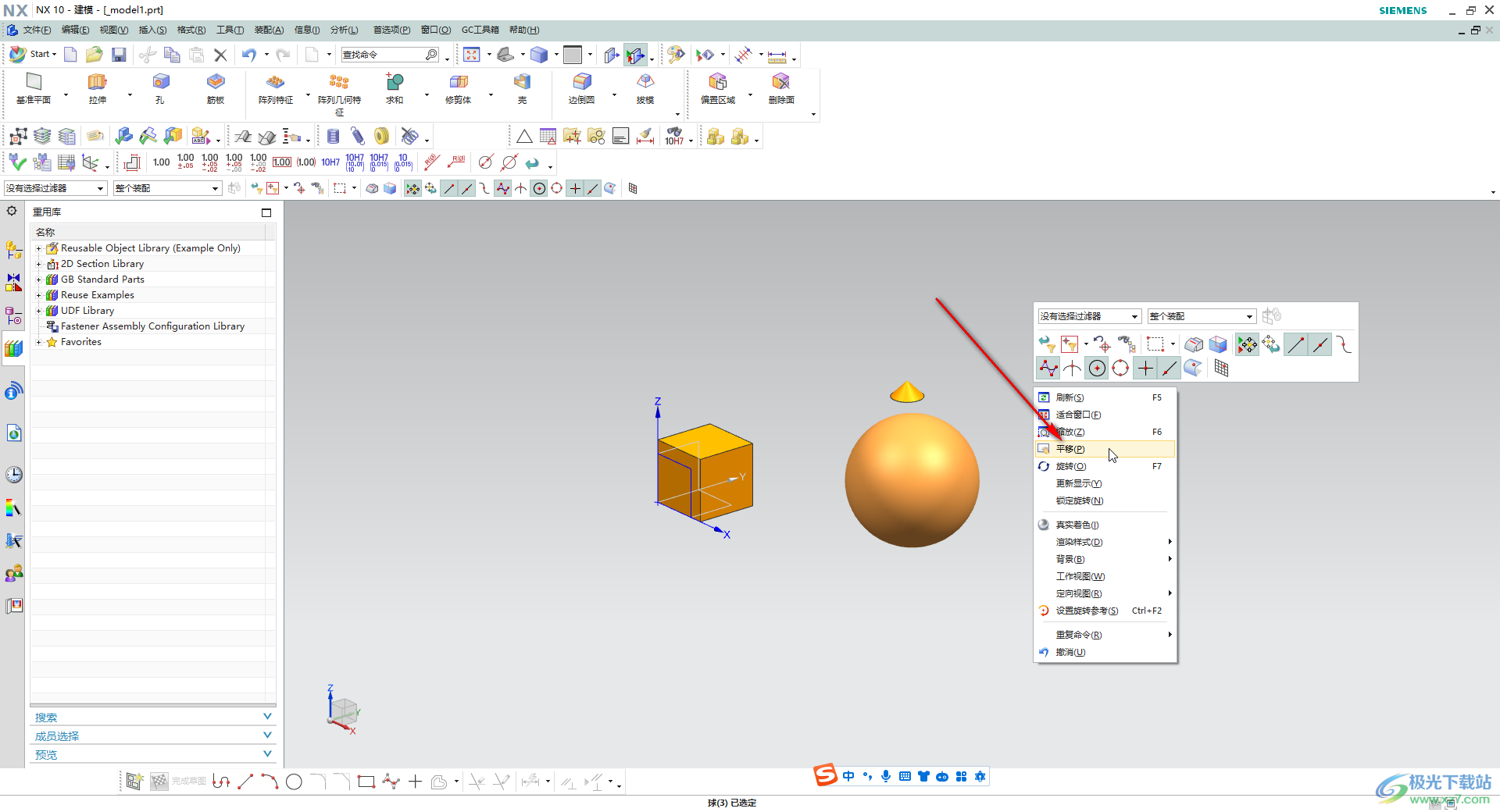
第四步:看到鼠标变成手型图标后,使用鼠标左键拖动界面就可以进行平移了;
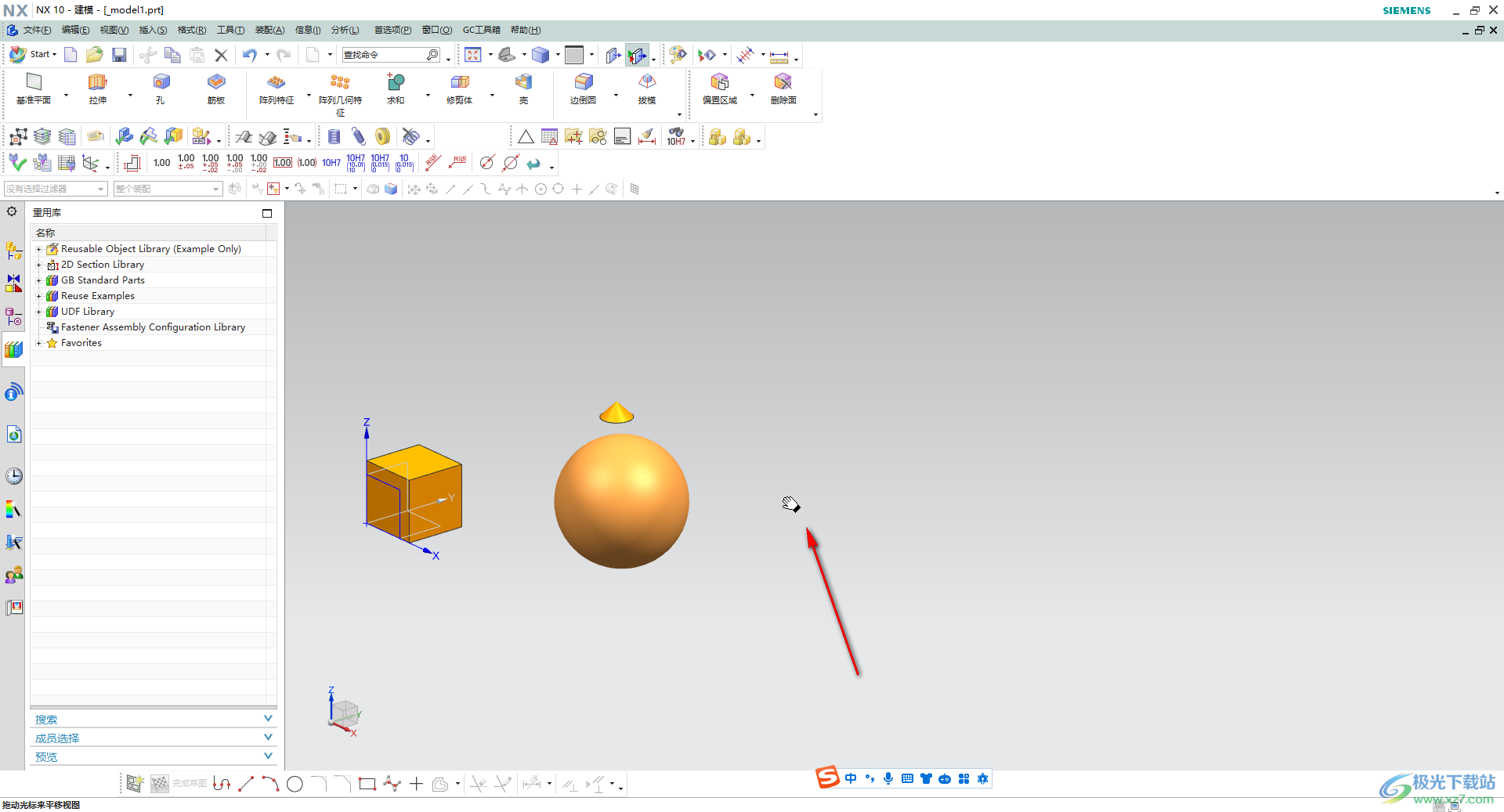
第五步:方法2.同时按住鼠标滚轮和鼠标邮件,拖动鼠标也可以进行平移。
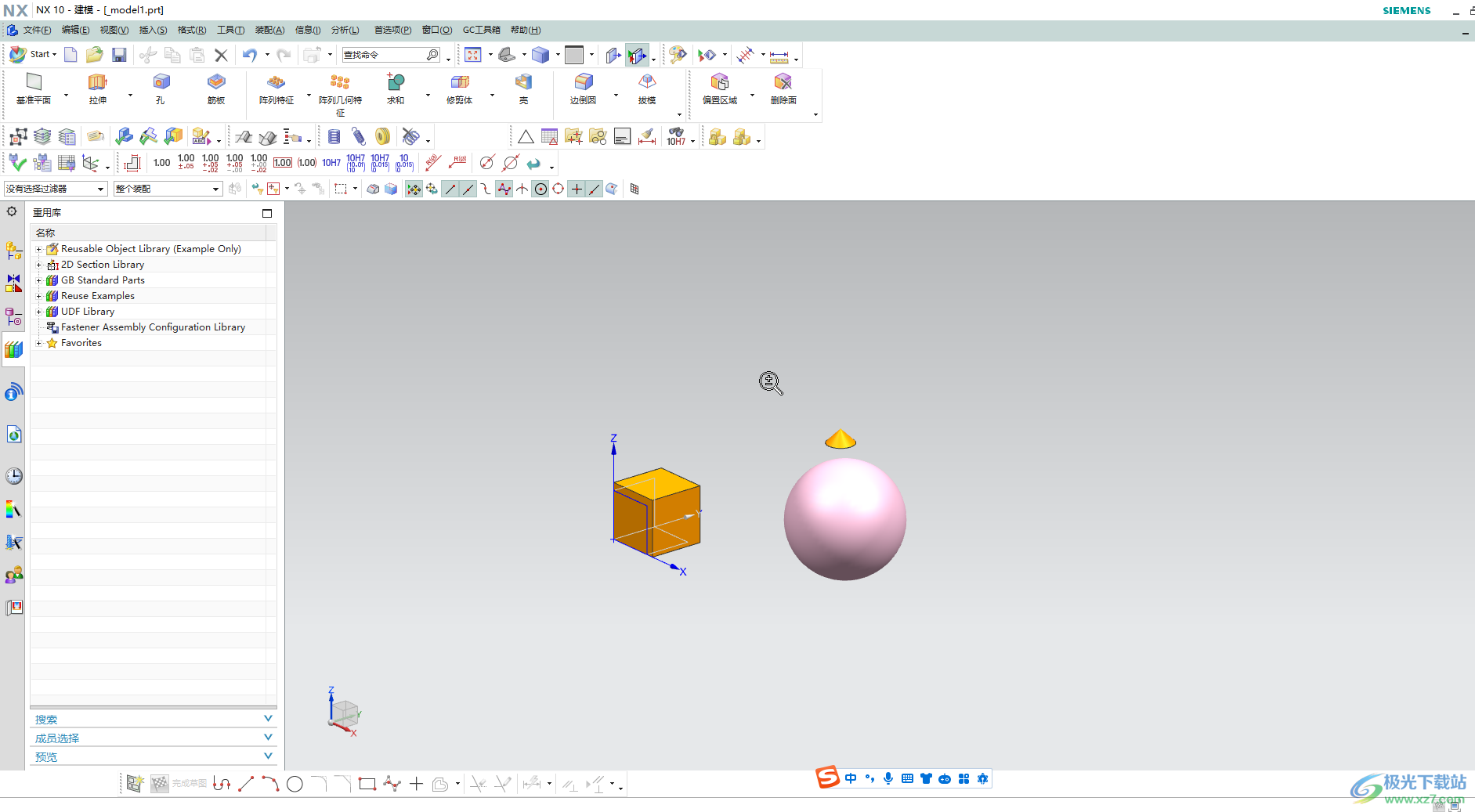
以上就是UG NX 10中平移视图的方法教程的全部内容了。上面的两种方法操作起来都是非常简单的,小伙伴们可以打开自己的软件后一起动手操作起来,看看效果。

大小:3.28 GB版本:官方中文版环境:WinAll, WinXP, Win7, Win10
- 进入下载
相关推荐
相关下载
热门阅览
- 1百度网盘分享密码暴力破解方法,怎么破解百度网盘加密链接
- 2keyshot6破解安装步骤-keyshot6破解安装教程
- 3apktool手机版使用教程-apktool使用方法
- 4mac版steam怎么设置中文 steam mac版设置中文教程
- 5抖音推荐怎么设置页面?抖音推荐界面重新设置教程
- 6电脑怎么开启VT 如何开启VT的详细教程!
- 7掌上英雄联盟怎么注销账号?掌上英雄联盟怎么退出登录
- 8rar文件怎么打开?如何打开rar格式文件
- 9掌上wegame怎么查别人战绩?掌上wegame怎么看别人英雄联盟战绩
- 10qq邮箱格式怎么写?qq邮箱格式是什么样的以及注册英文邮箱的方法
- 11怎么安装会声会影x7?会声会影x7安装教程
- 12Word文档中轻松实现两行对齐?word文档两行文字怎么对齐?
网友评论